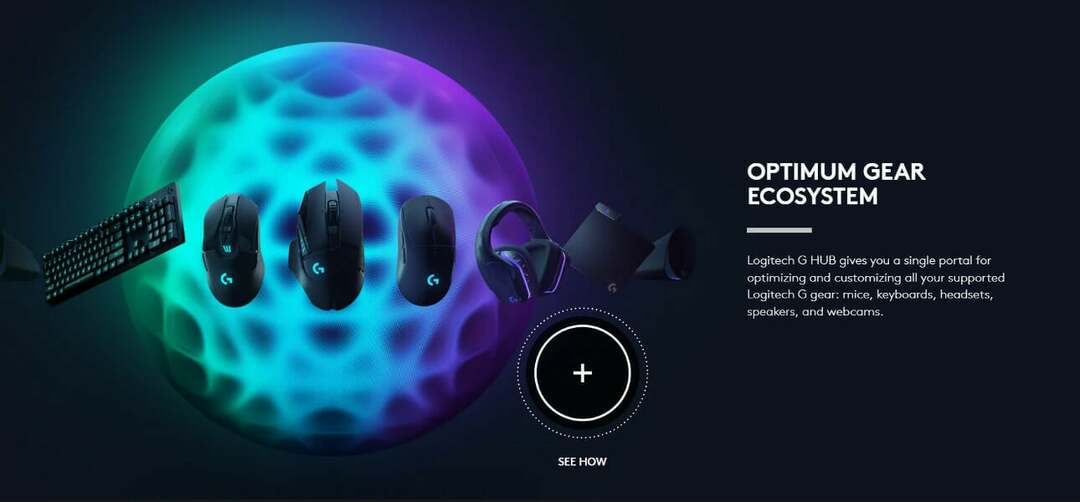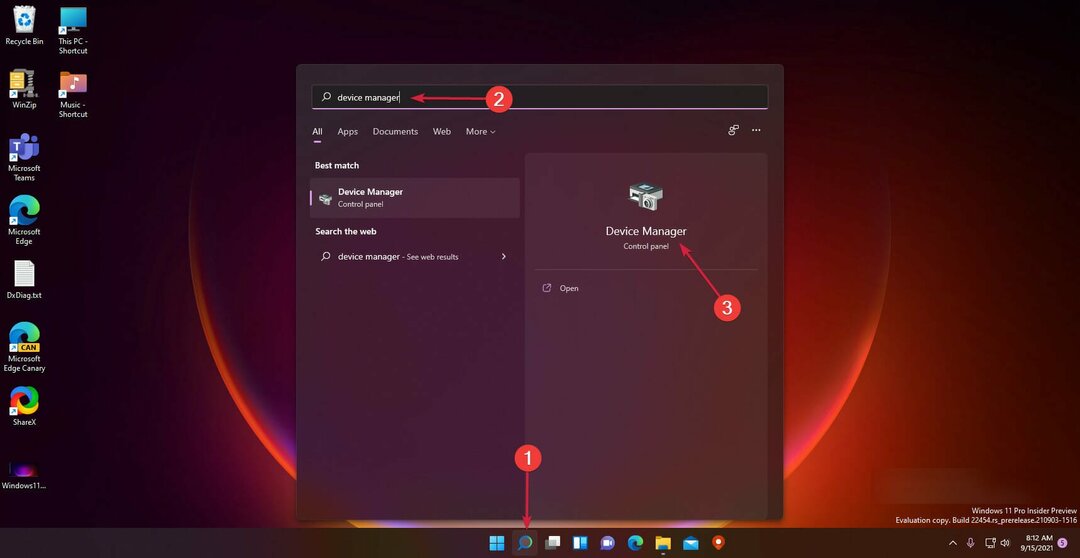- Čeprav je Logitech znan po zelo izkušeni ekipi za proizvodnjo miške in tipkovnice, so bila poročila o napaki pri dvojnem kliku brezžične miške G Pro.
- Težave z gonilniki, težave s strojno opremo in statično kopičenje naboja so lahko odgovorne za okvaro dvojnega klika na vaši miški.
- Pomembno je, da preizkusite miško na drugih računalnikih, da odpravite možnosti okvare vašega računalnika, preden se podate v katero koli od rešitev, obravnavanih v tem članku.

XNAMESTITE S KLIKNITE NA PRENOS DATOTEKE
Ta programska oprema bo zagotovila delovanje vaših gonilnikov in vas tako zaščitila pred pogostimi računalniškimi napakami in okvaro strojne opreme. Preverite vse svoje gonilnike zdaj v 3 preprostih korakih:
- Prenesite DriverFix (preverjena datoteka za prenos).
- Kliknite Začnite skeniranje za iskanje vseh problematičnih gonilnikov.
- Kliknite Posodobite gonilnike da pridobite nove različice in se izognete okvaram sistema.
- DriverFix je prenesel 0 bralci ta mesec.
Logitech izdeluje računalniške dodatke, ki se uporabljajo po vsem svetu in so priznani po odlični kakovosti brez visokih stroškov. Čeprav podjetje slovi po tem, da ima zelo izkušeno ekipo za proizvodnjo miške in tipkovnice, so potrošniki poročali, da miška med uporabo dvakrat klikne namesto enega klika.
To težnjo lahko opazimo tako pri starejših modelih kot pri novih. Logitech je to težavo priznal in predložil mehke popravke za njeno rešitev.
V tej objavi bomo pregledali vsa možna popravila in vam pokazali vse naše priporočene rešitve.
Kaj naredi mojo brezžično miško Logitech G pro dvojni klik?
Dvoklik je tipična težava, še posebej, če miško uporabljate že dlje časa. Če povzamemo, spodaj je nekaj razlogov, zakaj lahko miška Logitech dvakrat klikne namesto enega.
- Težave z gonilniki: Možno je, da gonilniki v računalniku ne delujejo pravilno. Lahko so zastareli ali poškodovani, kar lahko povzroči to težavo, lahko pa tudi prepreči zagon vašega programa Logitech.
- Težave s strojno opremo: Videli smo več primerov, ko bi miška zaradi težav s strojno opremo dvakrat kliknila namesto enkrat. V tem primeru bi morali poskusiti fizično popravilo, vendar ni obljub, še posebej, če nimate izkušenj z razstavljanjem pripomočkov.
- Kopičenje statičnega naboja: če miško pogosto uporabljate dlje časa, se lahko nastane statični naboj, ki povzroči težavo.
- Slaba vzmet: Zaradi uporabe se lahko vzmet znotraj mehanizma za zapiranje sčasoma zrahlja. To lahko poskusite popraviti, vendar ni zagotovila, da bo uspešno.
- Nastavitve miške: vaša miška je morda konfigurirana za dvojni klik in ne za en sam klik. Ta funkcija je v računalnikih z operacijskim sistemom Windows že dolgo in lahko daje vtis, da miška ne deluje pravilno.
Opomba: Preden nadaljujete, poskusite povezati miško z različnimi računalniki. To vam bo ugotovite, ali je težava povezana z nastavitvami sistema Windows ali s strojno opremo.
Kako lahko odpravim težavo z dvojnim klikom miške Logitech G Pro Wireless?
1. Znova zaženite računalnik
- Kliknite ikono Start, kliknite gumb za vnos/izhod in izberite ponovni zagon.

To je najpreprostejša rešitev. Ponovni zagon računalnika sprosti RAM in odstrani vse programe v ozadju, ki motijo vašo strojno opremo ali miško.
Z odpravo manjših napak lahko izboljša delovanje vašega računalnika. Preden se lotite česa bolj izpopolnjenega, je to odlično zdravilo.
Preskočite na naslednji korak, če ste večkrat znova zagnali in težava še vedno obstaja.
2. Posodobite gonilnike miške
- Kliknite začetni meni, vnesite upravitelj naprav in izberite aplikacijo Upravitelj naprav.

- Razširite možnost za Miške in druge kazalne naprave, z desno miškino tipko kliknite in izberite Posodobite gonilnik možnost.

Za poenostavitev postopka posodabljanja in vzdrževanja gonilnikov lahko uporabite tudi orodja drugih proizvajalcev. DriverFix je zaupanja vredna možnost in je zelo priporočljiva.
DriverFix vam omogoča, da v celotnem računalniku preverite manjkajoče ali zastarele gonilnike. Po tem se lahko odločite bodisi za posodobitev zastarelih gonilnikov bodisi za ponovni prenos manjkajočih gonilnikov. To orodje je zelo učinkovito in vaše gonilnike primerja z bazo podatkov z več kot 18 milijoni datotek.
⇒ Pridobite DriverFix
3. Preverite statični naboj
Nasvet strokovnjaka: Nekaterih težav z osebnim računalnikom je težko rešiti, zlasti ko gre za poškodovana skladišča ali manjkajoče datoteke Windows. Če imate težave pri odpravljanju napake, je vaš sistem morda delno pokvarjen. Priporočamo, da namestite Restoro, orodje, ki bo skeniralo vaš stroj in ugotovilo, kaj je napaka.
Klikni tukaj da prenesete in začnete popravljati.
Izklopite miško in odstranite baterije, nato pa nekajkrat kliknite na miško brez baterij.
Brezžična miška Logitech G Pro je polnilna in ima življenjsko dobo baterije 60 ur, ko je RGB izklopljen. Po daljši uporabi se lahko nabere statični naboj in odstranitev baterij bo odpravila težavo z dvojnim klikom.
Upoštevajte, da je odstranjevanje baterije bolj zapleteno kot menjava baterij AA, še posebej, ker so baterije spajkane v notranjosti miške. Zato morate to rešitev preskočiti, če nimate izkušenj s spajkanjem.
4. Preverite nastavitve miške
- Pritisnite Window + R, v pogovorno okno Zaženi vnesite control in kliknite enter.

- V meniju kategorij izberite velike ikone.

- Na seznamu kategorij izberite meni z miško.

- Nastavite drsnik dvojnega klika na najnižjo nastavitev.

- Nato kliknite meni Start, vnesite en klikin izberite enojni ali dvoklik, da odprete možnost.

- Kliknite na General zavihek in preverite Dvokliknite, da odprete element (en klik za izbiro) pod Kliknite elemente, kot sledi razdelku, kliknite Uporabi in V redu.

- Znova zaženite računalnik.
- Popravek: Drugi monitor ni zaznan v sistemu Windows 10 [Easy Guide]
- Univerzalni onemogočalnik vodnih žigov za osebne in prenosne računalnike z operacijskim sistemom Windows 11
- Gumb za potezo Logitech MX Master 3 ne deluje? Popravi zdaj
- Popravek: napaka v datoteki VMX je poškodovana med odpiranjem navideznega stroja
- Tako lahko odpravite poškodovano napako Macrium MFT
5. Odstranite in znova namestite gonilnik miške
- Kliknite na začetni meni, vnesite upravitelj naprav in izberite Upravitelj naprav app.

- Razširite možnost za Miške in druge kazalne naprave, z desno miškino tipko kliknite in izberite Odstranite napravo možnost.

- Zaprite upravitelja naprav.
- Znova odprite upravitelja naprav in kliknite na Ukrep zavihek in izberite skeniranje za spremembe strojne opreme možnost.

- Znova zaženite računalnik.
6. Uveljavite svojo garancijo pri Logitechu
Za registracijo garancijskega zahtevka pojdite na spletno mesto za podporo in izpolnite prijavni obrazec s specifikacijami izdelka in serijskimi številkami vaše naprave.
Garancijski zahtevek lahko oddate, če prejšnja dejanja ne rešijo težave z dvojnim klikom in je vaša miška še vedno v garanciji. Več ljudi je trdilo, da je njihova miška začela dvojno klikati skoraj takoj po vklopu. Zdi se, da je to pogosta težava pri Logitechovih miškah.
7. Poskusite popraviti vzmet miške
Če je garancija vaše miške potekla, lahko poskusite zamenjati vzmet na mehanizmu za klikanje.
Vsak gumb vsebuje majhen mehanizem za klik, ki se nahaja pod miško in se aktivira vsakič, ko pritisnete gumb. Možno je, da je vzmet mehanizma poškodovana ali zrahljana.
Če imate malo strokovnega znanja pri razstavljanju pripomočkov, lahko to razstavi in naredi vašo miško neuporabno.
Te rešitve so večinoma popravki, ki jih je enostavno slediti, in upajmo, da bodo pomagale rešiti kakršno koli težavo z dvojnim klikom miške G Pro.
Čeprav teh popravkov nismo zapisali v določenem vrstnem redu, priporočamo, da začnete s ponovnim zagonom računalnika. To je velik prihranek časa, ko je uporaba pomnilnika razlog za okvaro vaše miške.
Sporočite nam, katera rešitev vam je delovala v komentarjih.
Če iščete zanesljivo miško za vaš računalnik, boste našli našo 8 najboljših Windows 10/11 računalniške miške 2022 Vodič zelo uporabno.
 Imate še vedno težave?Popravite jih s tem orodjem:
Imate še vedno težave?Popravite jih s tem orodjem:
- Prenesite to orodje za popravilo računalnika ocenjeno odlično na TrustPilot.com (prenos se začne na tej strani).
- Kliknite Začnite skeniranje da poiščete težave z operacijskim sistemom Windows, ki bi lahko povzročile težave z računalnikom.
- Kliknite Popravi vse za odpravljanje težav s patentiranimi tehnologijami (Ekskluzivni popust za naše bralce).
Restoro je prenesel 0 bralci ta mesec.